يُعرف Cisdem Duplicate Finder بأنه مساعدة كبيرة حتى تتمكن من البحث عن جميع الملفات المكررة التي تحتوي بالفعل على نفس المحتوى سواء كانت لها أسماء مختلفة.
يرغب الكثير من الناس في الوقت الحاضر في القيام بـ مراجعة Cisdem Duplicate Finder. باستخدام هذه الأداة ، ستتمكن من تحرير مساحة بواسطة التخلص من الملفات المكررة على جهاز الكمبيوتر الخاص بك حتى تتمكن من تخزين المزيد من البيانات المهمة.
ومع ذلك ، مع بعض الكلمات الرائعة حول أداة البحث عن النسخ المكررة ، لا يزال هناك الكثير من الناس لديهم بعض الشكوك حول استخدام هذه الأداة. في الغالب بسبب نقص المعلومات. لهذا السبب سنقدم أفضل مراجعة لـ Cisdem Duplicate Finder لإعلامك بالمزيد عنها.
المحتويات: الجزء 1. مراجعة الباحث عن النسخ المكررة من Cisdem: الميزات والسعر الجزء 2. مراجعة Cisdem Duplicate Finder: أفضل بدائل 2 الجزء 3. استنتاج
الجزء 1. مراجعة الباحث عن النسخ المكررة من Cisdem: الميزات والسعر
الباحث عن تكرار Cisdem يدعي أنه يمنحك طريقة دقيقة عندما يتعلق الأمر بالبحث عن النسخ المكررة وحذفها بنقرة واحدة فقط.
ويمكن أن يتيح لك استخدام هذه الأداة فحص جهاز الكمبيوتر الخاص بك وكذلك بعض التطبيقات الموجودة فيه مثل اي تيونزو iPhoto و Mail.

1. ما هي ميزات Cisdem Duplicate Finder؟
يأتي Cisdem Duplicate Finder بالعديد من الميزات التي يمكنك من خلالها منحك نتيجة ناجحة عند تحديد موقع التكرارات وحذفها.
ومع ذلك ، هذه الأداة ليس لديه بعض الخيارات حول كيفية فحص الحوسبة الخاصة بكr. ولكن بغض النظر عن ذلك ، لا يزال بإمكان الأداة القيام بعملها بشكل جيد. وفيما يلي الميزات الأخرى لهذا الباحث.
# 1 محرك المسح
- يمكنه تحديد موقع الملفات المكررة حتى إذا كانت لها أسماء ملفات مختلفة.
- يمكنه إزالة أي نسخ مكررة لديك من تطبيقات مثل البريد ، والصور ، و iTunes الخاص بك.
- يمكنه المسح من خلال محرك الأقراص الثابتة وكذلك وحدة التخزين الخارجية.
- يمكن أن يسمح لك بمشاهدة تاريخ الملف المكرر الخاص بك.
- وهو متوافق مع macOS Sierra.
- يمكنك مقاطعة عملية المسح إذا كنت ترغب في ذلك وستظل تعطيك نتيجة عملية المسح التي تم إجراؤها.
# 2 يأتي مع العديد من الفلاتر والإزالة
- يأتي مع عرضين لملفاتك المكررة ؛ طرق عرض علامة التبويب عرض الرسم البياني الدائري.
- يمكنه القيام بنقرة اختيار وإلغاء تحديد الملفات المكررة.
- يمكنك الحصول عليه في وضع ملء الشاشة حتى تتمكن من العثور على التكرارات التي تم العثور عليها بعد عملية المسح ومراجعتها.
- يمكنك إما نقل النسخ المكررة إلى سلة المهملات أو يمكنك أيضًا حذفها بالكامل من جهاز الكمبيوتر الخاص بك.
# 3 يمكن استخدامها بسهولة
- يأتي بواجهة نظيفة يمكنك استخدامها بسهولة.
- لأنه يأتي مع سحب وسحب وظيفة.
- من السهل التنقل.
# 4 يمكن معاينة وعرض الملفات المكررة في Finder
- لديك القدرة على تحديد التكرارات التي تريد حذفها.
- يمكنك إظهار الملفات التي اخترتها باستخدام Finder.
- يمكن أن يسمح لك بمعاينة الصور المصغرة باستخدام Cisdem Duplicate Finder.
2. ما هو سعر Cisdem Duplicate Finder؟
هذا الباحث ليس مجانيًا. يجب عليك شراء الأداة عن طريق دفع دفعة لمرة واحدة تكلفك 29.99 دولارًا بمجرد تنزيلها وتثبيتها.
ومع ذلك ، يمكنك دائمًا اختيار الاستفادة من الإصدار التجريبي المجاني. ولكن إذا كنت تستخدم الإصدار التجريبي فقط ، فسيتم تقييد الوصول إلى ميزاته.
3. ما هي مزايا وعيوب Cisdem Duplicate Finder؟
كمراجعة لـ Cisdem Duplicate Finder ، تعرض هذه المقالة بعض إيجابيات وسلبيات استخدام Cisdem Duplicate Finder.
الايجابيات:
- يأتي بمحرك فحص قوي بما يكفي لاكتشاف الملفات المكررة بأسماء ملفات مختلفة.
- واجهة البرنامج سهلة وبسيطة للتنقل.
- إذا قمت بحذف التكرارات الخاصة بك ، فلديك خيار وضعها في ملف سلة المهملات بحيث لا يزال بإمكانك استعادتها. أو يمكنك أيضًا حذفها نهائيًا من نظامك.
سلبيات:
- يمكن أن تستغرق عملية المسح وقتًا طويلاً وكذلك نتيجتها.
- إذا اخترت مجلدًا معينًا ، فستحتاج إلى إلغاء تحديد البيانات التي تم وضع علامة عليها قبل حذفها.
- لن يمنحك تنبيهًا قبل متابعة حذف التكرارات الخاصة بك.
الجزء 2. مراجعة Cisdem Duplicate Finder: أفضل بدائل 2
الآن ، إذا كنت تعتقد أن Cisdem Duplicate Finder ليس جيدًا بما يكفي لك ، فلدينا أقل من بديلين يمكنك استخدامهما بدلاً من ذلك.
1. PowerMyMac - مكتشف مكرر
إنّ PowerMyMac تُعرف الأداة بأنها أفضل أداة مكتشف مكررة موجودة. يمكن أن يساعدك عندما يتعلق الأمر بتنظيف جهاز Mac الخاص بك للحصول على مساحة تخزين أكبر.
كما يأتي مع العديد من الوظائف التي يمكنك استخدامها مثل حذف التكراراتوإزالة ملفاتك القديمة والكبيرة وإزالة نُسخ iOS الاحتياطية القديمة وإلغاء تثبيت التطبيقات التي لم تعد بحاجة إليها مع الملفات المرفقة معها. بالتفصيل ، يمكنك أن تجد و حذف اكسل مكرر على جهاز Mac الخاص بك بسهولة.
ولنوضح لك مدى سهولة ميزته "مكتشف مكرر"هو استخدام ، فيما يلي الخطوات التي يمكنك اتباعها.
الخطوة 1. قم بتثبيت الأداة وتسجيلها وثقها
مثل Cisdem Duplicate Finder ، بالطبع ، عليك تثبيت البرنامج على جهاز Mac الخاص بك أولاً. وبعد ذلك ، قم بالتسجيل في التطبيق عن طريق إدخال عنوان بريدك الإلكتروني عند تنزيل الأداة.
الخطوة 2. اختر مكتشف مكرر من PowerMyMac
بمجرد تشغيل البرنامج ، يمكنك المضي قدمًا وتحديد الوظيفة "مكتشف مكرر"بالجانب الأيسر من شاشتك.

الخطوة 3. مسح التكرارات الخاصة بك على ماك
وبعد ذلك ، انقر فوق علامة الجمع (+) بحيث يمكنك اختيار المجلد الذي ترغب في مسحه ضوئيًا. وبعد ذلك ، انقر فوق SCAN الزر وسيبدأ البرنامج بعد ذلك في البحث عن جميع التكرارات الموجودة في المجلد الذي اخترته.
الخطوة 4. حدد فئة لحذفها
وبمجرد الانتهاء من عملية المسح ، يمكنك الآن رؤية فئات مختلفة. من هناك ، حدد واحدًا ترغب في حذفه. هنا ، تأكد من النقر فوق التحديد التلقائي حتى يتمكن البرنامج من ترك الملف الأصلي على جهاز الكمبيوتر الخاص بك. إنه بديل جيد لـ Cisdem Duplicate Finder بالفعل.
الخطوة 5. تنظيف التكرارات الخاصة بك
وبعد ذلك ، امض قدمًا وانقر ببساطة على ملف كلين حتى يتمكن البرنامج من البدء في حذف التكرارات من جهاز الكمبيوتر الخاص بك.

2. كلنر
بديل آخر يمكنك استخدامه بعيدًا عن استخدام Cisdem Duplicate Finder هو CCleaner. يُقال أيضًا أن هذه الأداة هي واحدة من أفضل الأدوات لتتمكن من إزالة أي نسخ مكررة لديك على جهاز الكمبيوتر الخاص بك.
هذه الأداة أيضًا موثوقة جدًا وسريعة الاستخدام. بالإضافة إلى أنه يأتي بواجهة يمكن للجميع استخدامها بسهولة. يأتي أيضًا مع وظائف يمكنك استخدامها من أجل توفير مساحة على جهاز الكمبيوتر الخاص بك أيضًا. هذا هو السبب في أنه خيار يجب أن تفكر فيه كبديل.
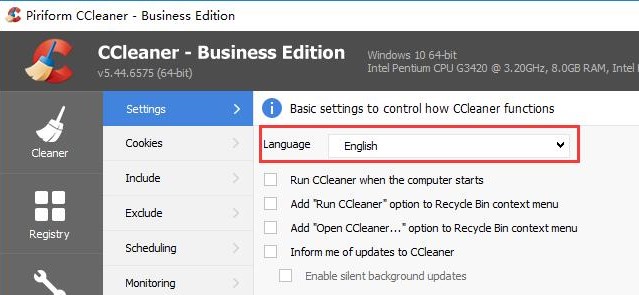
الجزء 3. استنتاج
الآن ، لديك كل المعرفة التي تحتاج إلى معرفتها في هذا مراجعة Cisdem Duplicate Finder. يمكنك بالتأكيد استخدام هذا من أجلك لإزالة جميع التكرارات التي لديك على جهاز الكمبيوتر الخاص بك.
ولكن إذا كنت تبحث عن بديل يمكنك استخدامه ، فإن ملف ميزة مكتشف مكرر من PowerMyMac هو أفضل خيار يمكنك استخدامه. وهذه الأداة هي ما نوصي به بشدة لكل من يطلب المساعدة لإزالة النسخ المكررة من جهاز Mac الخاص بك وتحرير بعض مساحة التخزين.



